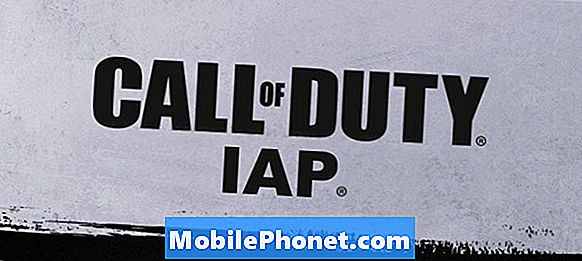카메라는 펌웨어와 하드웨어가 서로 동기화되어 작동해야하므로 삼성 Galaxy J7 또는 모든 스마트 폰 내부에서 가장 바쁜 구성 요소 중 하나입니다. "안타깝게도 카메라가 중지되었습니다"라는 오류 메시지는 기본적으로 카메라 또는 일부 구성 요소 및 서비스가 어떤 이유로 작동이 중지되었음을 의미합니다.

“드로이드 녀석 도움이 필요 해요. 저는 Galaxy J7을 소유하고 있는데 올해 2 월 구입 한 이후로 문제없이 작동하고 있습니다. 나는 그것을 사용하여 많은 사진을 찍고 백업을 위해 하루가 끝나면 파일을 랩톱에 다운로드합니다. 최근에 사진을 찍을 때마다 '안타깝게도 카메라가 멈췄습니다.'라는 오류가 계속 발생합니다. 카메라를 열 때 표시되지 않지만 캡처 버튼을 탭하면이 오류가 표시됩니다. 이게 뭔지 아시나요? 제가 어떻게 고칠 수 있는지 알아요? 감사.”
이 문제에는 다양한 변형이 있으며 가장 일반적인 것은 카메라 앱을 열면이 오류가 표시된다는 것입니다. 이 오류와 관련하여 발생할 수있는 또 다른 오류도 있습니다. "경고 : 카메라 실패"입니다. 이미이 문제와 유사한 문제를 한두 가지 해결했을 수 있으므로 동일한 문제를 다룰 수있는 기사를 찾을 수 있어도 놀라지 마십시오.
그러나이 경우 캡처 버튼을 눌렀을 때만 오류가 표시되고 카메라 나 앱에 여전히 문제가있을 수 있지만 더 심각한 문제의 신호일 수있는 다른 트리거가 있습니다. 하지만 어쨌든이 문제를 해결하기 위해 수행해야 할 작업은 다음과 같습니다.
1 단계 : 사소한 결함 일 가능성 배제
앱, 펌웨어 및 하드웨어는 종종 결함이 있으며 결함이 심각한 문제처럼 보일 수 있지만 그렇지 않습니다. 사실, 단순히 재부팅을하여 결함을 제거 할 수 있지만이 단계에서는 재부팅을하지 않고 대신 휴대 전화를 소프트 리셋하는 것이 좋습니다.
- 뒷면 덮개를 제거하십시오.
- 휴대폰에서 배터리를 꺼냅니다.
- 배터리가 꺼진 상태에서 전원 키를 1 분 동안 길게 누릅니다.
- 배터리를 다시 넣으십시오.
- 전화를 다시 켭니다.
- 카메라를 사용하여 사진을 캡처하십시오.
오류가 계속 표시되면 다음 단계로 이동하십시오.
2 단계 : 휴대 전화가 안전 모드 일 때 사진 촬영
안전 모드에서 휴대 전화를 부팅하려면 아래 단계를 따르세요. 걱정하지 마세요.이 절차는 휴대 전화와 데이터에 안전합니다.
- 전화 옵션이 표시 될 때까지 전원 버튼 (오른쪽에 있음)을 길게 누른 다음 놓습니다.
- Reboot to Safe Mode 프롬프트가 나타날 때까지 Power off를 선택하고 누르고있다가 놓습니다.
- 다시 시작을 탭합니다. 참고 :이 다시 시작 프로세스를 완료하는 데 최대 1 분이 걸릴 수 있습니다.
- 다시 시작하면 잠금 해제 / 홈 화면의 왼쪽 하단에 안전 모드가 나타납니다.
이 모드에 있으면 카메라 앱을 열고 사진을 캡처 해보세요. 오류가 계속 표시되면 앱 또는 펌웨어 자체의 문제 일 수 있습니다. 그러나 오류가 발생하지 않고 사진을 찍을 수 있다면 문제를 일으키는 타사 앱이 있습니다. 해당 앱을 찾아 제거하십시오.
3 단계 : 카메라 앱의 캐시 및 데이터 지우기
오류가 여전히 안전 모드에서 나타난다 고 가정하면 다음 작업을 수행해야합니다. 이렇게하면 카메라 앱이 공장 기본값으로 재설정됩니다. 걱정하지 마세요.이 작업을 수행 할 때 사진이 건드리지 않으므로 여전히 안전합니다.
- 홈 화면에서 앱 아이콘을 탭합니다.
- 설정을 탭합니다.
- 애플리케이션을 탭합니다.
- 애플리케이션 관리자를 탭합니다.
- 카메라를 탭합니다.
- 저장을 탭합니다.
- 데이터 지우기를 누른 다음 확인을 누릅니다.
- 캐시 지우기를 탭합니다.
카메라 앱의 캐시와 데이터를 지운 후에는 서비스가로드되도록 휴대 전화를 재부팅하는 것이 좋습니다. 그래도 오류가 계속 표시되면 다음 단계로 이동하십시오.
4 단계 : 캐시 파티션을 삭제하여 가능한 모든 손상 캐시 삭제
시스템 캐시는 일부가 자동으로 폐기되므로 특히 펌웨어 업데이트 중에 쉽게 손상 될 수 있습니다. 손상되고 오래된 캐시로 인해 내장 된 캐시라도 앱이 중단 될 수 있습니다. 따라서이 단계에서는 모든 시스템 캐시를 삭제하여 전화기가 새 캐시 만 사용하고 있는지 확인해야합니다.
- 장치를 끕니다.
- 볼륨 크게 키와 홈 키를 길게 누른 다음 전원 키를 길게 누릅니다.
- 장치 로고 화면이 표시되면 전원 키만 놓습니다.
- Android 로고가 표시되면 모든 키에서 손을 뗍니다. Android 시스템 복구 메뉴 옵션이 표시되기 전에 '시스템 업데이트 설치 중'이 약 30 ~ 60 초 동안 표시됩니다.
- 볼륨 작게 키를 여러 번 눌러 '캐시 파티션 삭제'를 강조 표시합니다.
- 전원 키를 눌러 선택합니다.
- 볼륨 작게 키를 눌러 '예'를 강조 표시하고 전원 키를 눌러 선택합니다.
- 캐시 삭제 파티션이 완료되면 '지금 시스템 재부팅'이 강조 표시됩니다.
- 전원 키를 눌러 장치를 다시 시작하십시오.
이 후 전화기를 재부팅하는 데 시간이 조금 더 걸릴 수 있지만 활성화 될 때까지 기다리십시오. 그런 다음 문제를 트리거하여 카메라가 여전히 충돌하는지 확인하고 그렇다면 다른 선택의 여지가없는 경우 휴대폰을 재설정하십시오.
5 단계 : 마스터 재설정을 수행하여 공장 기본 설정으로 전화합니다.
파일과 데이터를 백업하는 번거 로움을 겪어야하기 때문에 휴대폰을 재설정하는 것이 마지막 수단이됩니다. 하지만 다른 모든 단계에서 오류를 제거하지 못했기 때문에 이미이 작업을 수행해야합니다. 따라서 다음 단계에 따라 J7을 재설정하십시오.
- 내부 메모리에 데이터를 백업합니다. 기기에서 Google 계정에 로그인 한 경우 도난 방지를 활성화했으며 마스터 재설정을 완료하려면 Google 자격 증명이 필요합니다.
- Galaxy J7을 끕니다.
- 볼륨 크게 버튼과 홈 키를 길게 누른 다음 전원 키를 길게 누릅니다.
- 장치 로고 화면이 표시되면 전원 키만 놓습니다.
- Android 로고가 표시되면 모든 키에서 손을 뗍니다. Android 시스템 복구 메뉴 옵션이 표시되기 전에 '시스템 업데이트 설치 중'이 약 30 ~ 60 초 동안 표시됩니다.
- 볼륨 작게 키를 여러 번 눌러 '데이터 삭제 / 초기화'를 강조 표시합니다.
- 전원 버튼을 눌러 선택합니다.
- '예 — 모든 사용자 데이터 삭제'가 강조 표시 될 때까지 볼륨 작게 키를 누릅니다.
- 전원 버튼을 눌러 마스터 재설정을 선택하고 시작하십시오.
- 마스터 재설정이 완료되면 '지금 시스템 재부팅'이 강조 표시됩니다.
- 전원 키를 눌러 장치를 다시 시작하십시오.
우리와 접촉
우리는 항상 귀하의 문제, 질문 및 제안에 열려 있으므로이 양식을 작성하여 언제든지 문의하십시오. 이것은 우리가 제공하는 무료 서비스이며 한 푼도 청구하지 않습니다. 하지만 매일 수백 개의 이메일이 수신되며 모든 이메일에 답장하는 것은 불가능합니다. 그러나 우리는 우리가받는 모든 메시지를 읽습니다. 우리가 도움을 준 사람들을 위해 우리의 게시물을 친구에게 공유하거나 단순히 Facebook 및 Google+ 페이지를 좋아하거나 Twitter에서 팔로우하여 소식을 전하십시오.